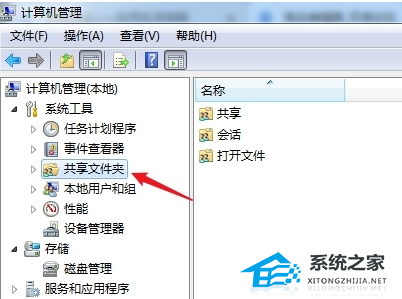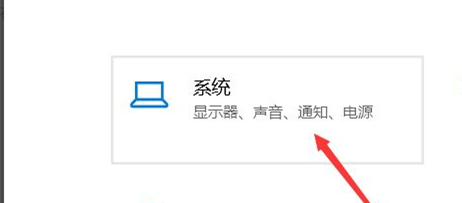WinXP系统怎么怎么恢复系统还原?
电脑逐渐变得是现在人们生活中必不可缺的东西之一,而对于许多老用户来说由于电脑硬件不够加之需求没那么多仍然使用着winxp系统,而当电脑系统遇到问题的时候,可以使用系统还原功能。下面小编就带着大家具体看看操作方法吧!
操作方法:
1、鼠标右键点击桌面上的“我的电脑”图标,菜单栏选择“属性”;

2、弹出“系统属性”对话框后,将界面切换到“系统还原”选项卡。取消勾选“在所有驱动器上关闭系统还原”项,将不需要做还原操作的分区关掉还原。
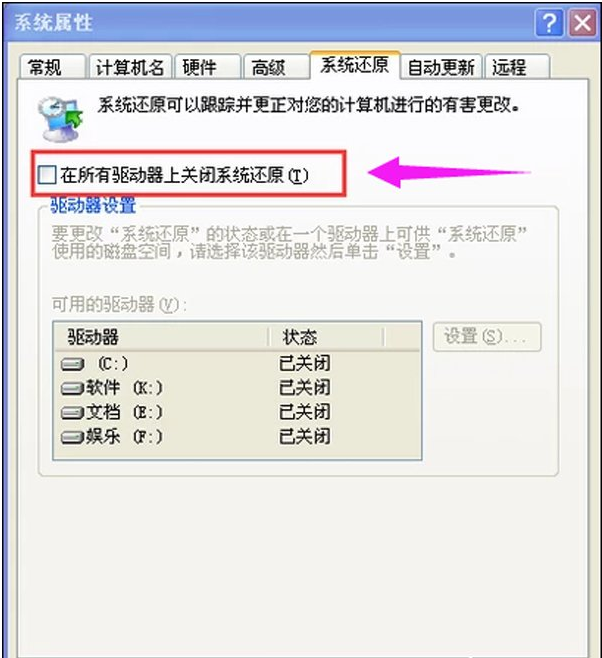
接下来就是创建系统还原点:
1、依次点击开始——》所有程序——》附件——》系统工具——》系统还原;
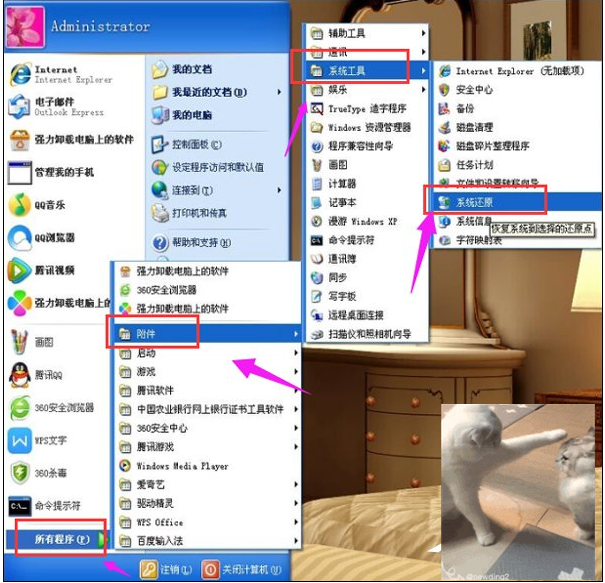
2、打开“欢迎使用系统还原”对话框选“创建一个还原点”,点击“下一步”;
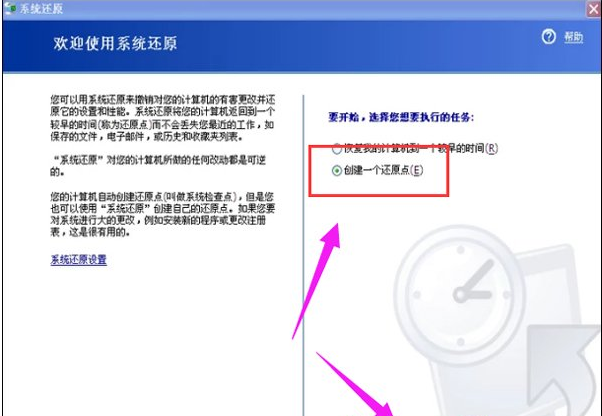
3、打开“创建一个还原点”对话框,在“还原描述点”文本框中,输入用来识别还原点的名称,如输入“安装软件前”,点击“创建”按钮;
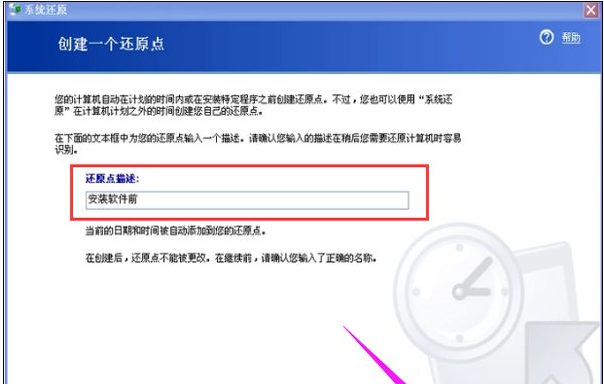
4、出现“还原点已创建”对话框。创建好后就可以使用系统还原了,直接点击“主页”按钮返回主界面;
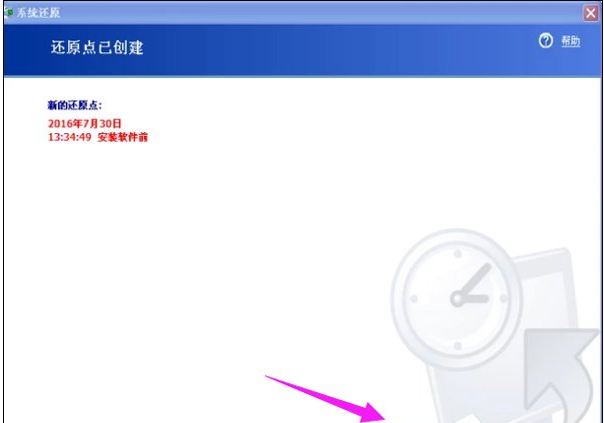
5、选“恢复我的计算机到一个较早的时间”,下一步;
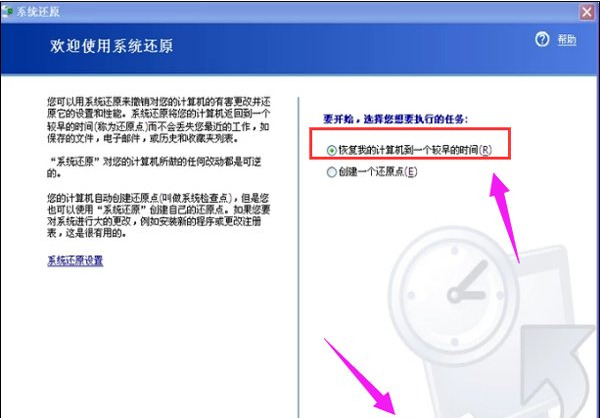
6、打开“选择一个还原点”对话框,点击刚创建的还原点,点击下一步;
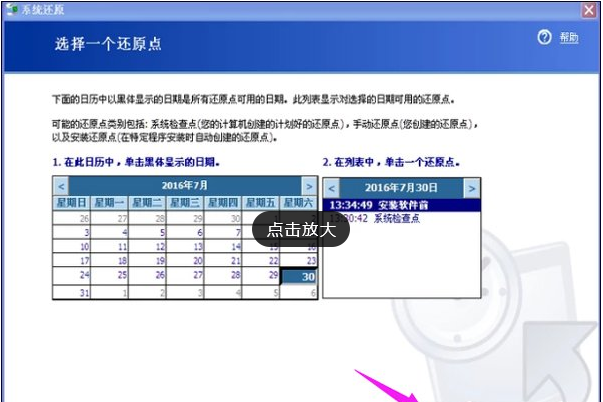
7、此时点击下一步,系统会进行还原。
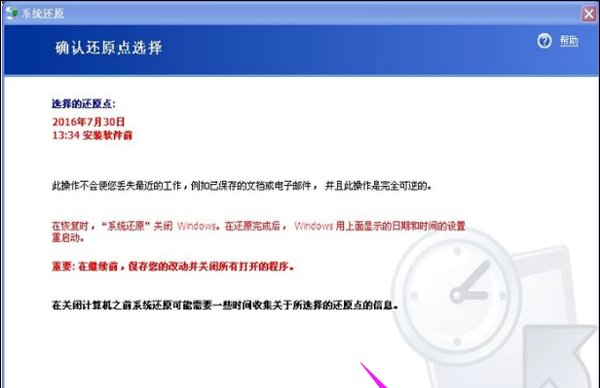
以上就是xp恢复系统还原的详细步骤啦,希望能帮助到大家。